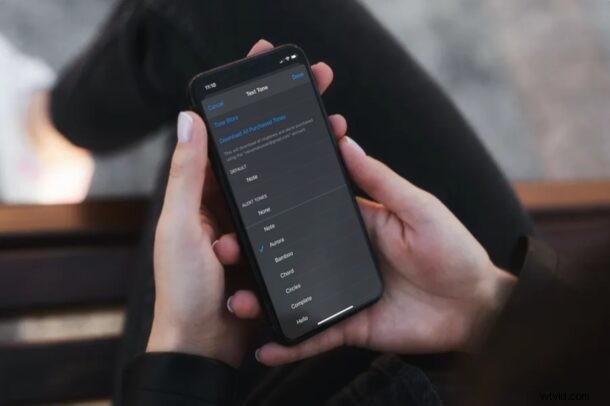
Heb je ooit met alleen geluid snel willen identificeren wie je sms't, zonder de telefoon uit je zak te hoeven halen? U kunt dat doen door eenvoudig aangepaste teksttonen toe te wijzen aan individuele contacten, wat vrij eenvoudig is in te stellen op de iPhone.
Je hebt al een standaardteksttoon voor al je contacten, maar zelfs als je dat geluid verandert, helpt het je niet om je te onderscheiden van de individuele contacten waarmee je dagelijks sms't en berichten stuurt. Dit kunnen je vrienden, collega's of iemand anders zijn. Door een gepersonaliseerde sms-toon in te stellen voor deze specifieke contacten, weet je meteen wie je sms't, zelfs als je iPhone nog in de zak, in een andere kamer of op het bureau wordt opgeladen. Dit en het instellen van beltonen voor contacten zijn twee geweldige manieren om de iPhone-ervaring met inkomende oproepen en berichten aan te passen. Lees verder om te leren hoe u een aangepast tekstgeluid kunt instellen voor een bepaald contact op uw apparaat.
Aangepaste teksttonen toewijzen aan contacten op iPhone en iPad
Of je nu een iPhone of iPad gebruikt, het instellen van unieke teksttonen voor individuele contacten is een vrij eenvoudige en duidelijke procedure, zo werkt het:
- Open de app 'Telefoon' vanaf het startscherm van je iPhone of iPad.

- Ga naar het gedeelte 'Contacten' en tik op het contact waarvoor je een gepersonaliseerde teksttoon wilt instellen.
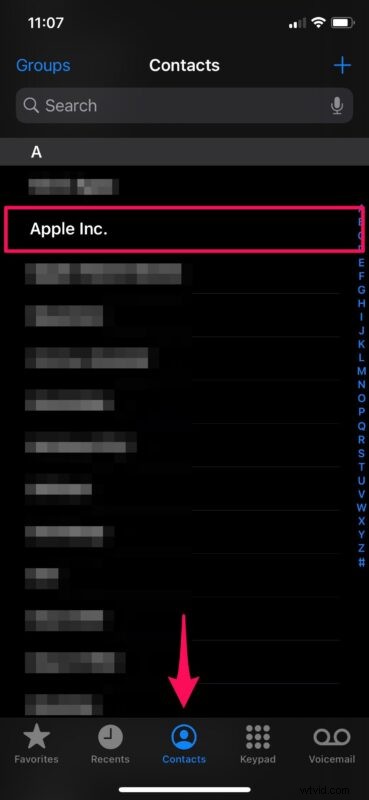
- Als je eenmaal in het menu met contactgegevens bent, tik je op 'Bewerken' in de rechterbovenhoek van het scherm.
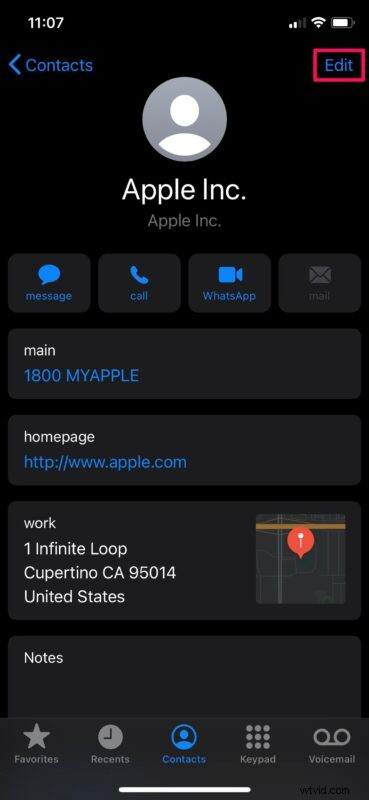
- Scroll nu naar beneden en tik op het veld 'Teksttoon', zoals weergegeven in de onderstaande schermafbeelding.
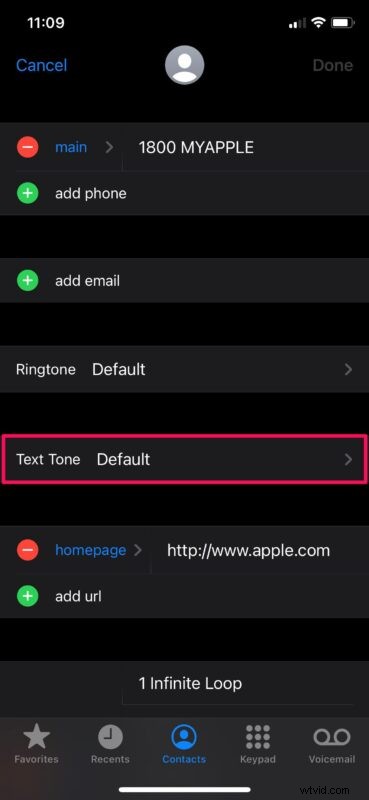
- Hier kun je een van de beschikbare waarschuwingstonen kiezen als aangepaste teksttoon. U kunt desgewenst zelfs nieuwe waarschuwingstonen kopen in de Tone Store. Als je klaar bent met de selectie, tik je op "Gereed" om de wijzigingen te bevestigen.
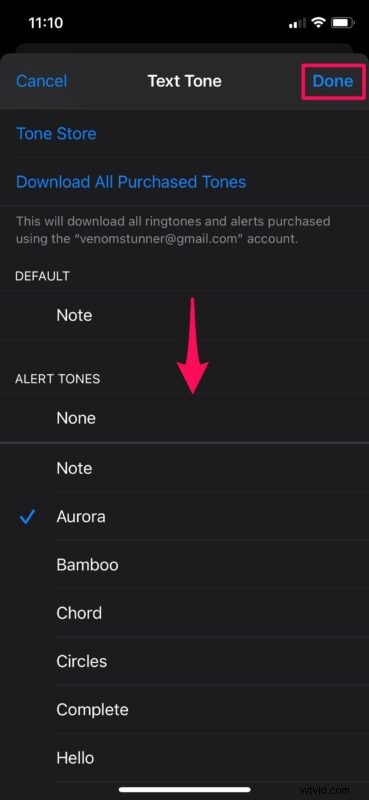
Als je het hebt gevolgd, weet je nu hoe je aangepaste sms-geluiden / -tonen kunt instellen voor bepaalde contacten op een iPhone of iPad.
Vanaf nu kun je, wanneer een vriend, collega of familielid je een bericht stuurt, de persoon snel identificeren aan de hand van de unieke teksttoon die je voor hem hebt ingesteld. Dit is een geweldige manier om het meeste uit je iPhone te halen, vooral als je iMessage dagelijks gebruikt.
Trouwens, als je wilt, kun je een beltoon rechtstreeks op de iPhone maken met behulp van Garageband uit geluidseffecten of audio, of een nummer in een beltoon veranderen met Garageband, die beide dan ook kunnen worden gebruikt voor aangepaste teksttonen . Voor sms-tonen is het natuurlijk beter om de toon relatief kort te houden, omdat je waarschijnlijk niet wilt dat er een lange songclip wordt afgespeeld telkens wanneer iemand je een bericht stuurt.
Op dezelfde manier kunt u ook aangepaste beltonen toewijzen aan individuele contacten op uw iPhone of iPad, waardoor u onmiddellijk weet wanneer iemand in het bijzonder u belt met alleen een geluidssignaal, zonder de telefoon uit uw zak te halen, of zelfs als de telefoon in de een andere kamer of in de buurt.
Deze functie is al jaren beschikbaar, dus zelfs als je een verouderde iPhone hebt met een veel oudere versie van iOS, zou je geen problemen moeten hebben om dit in te stellen. Hoewel we ons concentreerden op het instellen van een aangepaste teksttoon met de app Telefoon, kun je hetzelfde doen met de vooraf geïnstalleerde app Contacten, wat ook de manier is waarop je zou willen beginnen op iPad.
Het instellen van aangepaste teksttonen voor de contacten waarmee u regelmatig contact houdt, is een geweldige functie en het helpt om hun sms-berichten of iMessages snel voor u te identificeren, omdat u zult leren dat berichtgeluid met die persoon te identificeren. Gebruik je deze functie? Laat ons in de reacties weten wat je ervan vindt, of deel ook andere meningen of ervaringen.
